jQueryのEasyUIベースのプラグイン - 検索ボックスの検索ボックス
 jQueryのEasyUIプラグイン
jQueryのEasyUIプラグイン $ .fn.searchbox.defaultsして、デフォルトのデフォルトを上書きします。
検索ボックス(検索ボックス)が検索値を入力するようにユーザに要求します。 ユーザが別の検索カテゴリを選択することを可能にするメニューと組み合わせることができます。 ユーザーが押したときに、コンポーネントの右側にある[検索]ボタンをクリックすると、ENTERキーまたは検索が実行されます。
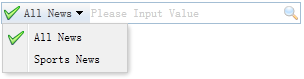
頼ります
- メニューボタン
使用法
検索ボックス(検索ボックス)を作成します
1は、タグから作成されました。 <input>タグに追加」easyui-検索ボックス」クラス。
ます。<script type = "text / javascriptの">
関数QQ(値、名){
警告(値+ ":" +名)
}
</スクリプト>
<入力されたID = "SS"クラス= "easyui-検索ボックス"スタイル= "幅:300ピクセル"
データ・オプション= "検索者:QQ、プロンプト: 'してください入力値'、メニュー: '#ミリメートルを'"> </入力>
<DIVのID = "ミリメートル"スタイル= "幅:120ピクセル">
<DIVデータ・オプション= "名:「すべて」、iconCls: 'アイコン-OK'">すべてのニュース</ DIV>
<DIVデータ・オプション= "名:「スポーツ」">スポーツニュース</ DIV>
</ DIV>
2、プログラミングが作成しました。
<入力されたID = "SS"> </入力>
<DIVのID = "ミリメートル"スタイル= "幅:120ピクセル">
<DIVデータ・オプション= "名:「すべて」、iconCls: 'アイコン-OK'">すべてのニュース</ DIV>
<DIVデータ・オプション= "名:「スポーツ」">スポーツニュース</ DIV>
</ DIV>
$( '#S-S')。検索ボックス({
検索者:関数(値、名){
警告(値+ "、" +名)
}、
メニュー: '#ミリメートル」、
プロンプト: 'してください入力値'
});
プロパティ
| 名称 | 类型 | 描述 | 默认值 |
|---|---|---|---|
| width | number | 组件的宽度。 | auto |
| height | number | 组件的高度。该属性自版本 1.3.2 起可用。 | 22 |
| prompt | string | 显示在输入框里的提示信息。 | '' |
| value | string | 输入的值。 | '' |
| menu | selector | 搜索类型的菜单。每个菜单项可以有下列的属性: name:搜索类型名称。 selected:当前选择的搜索类型名称。 下面的实例演示了如何定义一个选中的搜索类型名称。 <input class="easyui-searchbox" style="width:300px" data-options="menu:'#mm'" /> <div id="mm" style="width:150px"> <div data-options="name:'item1'">Search Item1</div> <div data-options="name:'item2',selected:true">Search Item2</div> <div data-options="name:'item3'">Search Item3</div> </div> |
null |
| searcher | function(value,name) | 当用户按下搜索按钮或者按下 ENTER 键时,searcher 函数将被调用。 | null |
ウェイ
| 名称 | 参数 | 描述 |
|---|---|---|
| options | none | 返回选项(options)对象。 |
| menu | none | 返回搜索类型的菜单对象。 下面的实例演示如何改变菜单项图标。
var m = $('#ss').searchbox('menu'); // get the menu object
var item = m.menu('findItem', 'Sports News'); // find the menu item
// change the menu item icon
m.menu('setIcon', {
target: item.target,
iconCls: 'icon-save'
});
// select the searching type name
$('#ss').searchbox('selectName', 'sports');
|
| textbox | none | 返回文本框对象。 |
| getValue | none | 返回当前的搜索值。 |
| setValue | value | 设置新的搜索值。 |
| getName | none | 返回当前的搜索类型名称。 |
| selectName | name | 选择当前的搜索类型名称。 代码实例:
$('#ss').searchbox('selectName', 'sports');
|
| destroy | none | 销毁该组件。 |
| resize | width | 重设组件的宽度。 |
 jQueryのEasyUIプラグイン
jQueryのEasyUIプラグイン